| Forum o zarabianiu przez Internet ! | ||
|
Zapraszamy na Nasze Serwery Minecraft oraz Serwer Minecraft

|
Poradnik Jak podpierdzielić komuś grafikę na YouTube w wysokiej jakości? » Dotyczy: zdjęcie profilowe, baner, miniatura.
|
|
| Autor | Wiadomość |
[Vip]Shimeon

VIP Liczba postów: 1,446 Dołączył: Oct 2018 Reputacja: 234 Odznaczenia:   (Zobacz Odznaczenia) Poziom: Forum Gold: 2,566.00 
|
|
||
| Glosy: | Gremquen (+1), gacek017 (+1), Hybrid1990 (+5) | ||
| 14-02-2025 18:13 |
|
Ania

Forumowy Maniak 
Liczba postów: 1241 Dolaczyl: Jan 2012 Reputacja: 1712 Poziom ostrzezen: 0% Forum Gold: 215.61  [Dotacja]
[Dotacja]
|
|
[Vip]Shimeon

VIP Liczba postów: 1,446 Dołączył: Oct 2018 Reputacja: 234 Odznaczenia:   (Zobacz Odznaczenia) Poziom: Forum Gold: 2,566.00 
|
|
||
| 28-03-2025 16:10 |
|
|
« Starszy wątek | Nowszy wątek »
|
| Podobne wątki | |||||
| Wątek: | Autor | Odpowiedzi: | Wyświetleń: | Ostatni post | |
Poradnik Jak stworzyć kanał na YouTube korzystając tylko z AI |
11 | 7,851 |
04-05-2025 18:43 Ostatni post: asasin24 |
||
Poradnik Darmowe wyświetlenia youtube Średniej i WYSOKIEJ JAKOŚCI |
4 | 6,778 |
07-11-2015 13:39 Ostatni post: full2000 |
||
Poradnik Jak wysoko pozycjonować filmy na YouTube |
6 | 4,654 |
09-08-2015 18:44 Ostatni post: Dudecj |
||
| Jak zdobywać suby, lajki, favorits, komentarze i wyświetlenia na YouTube? | 115 | 46,325 |
21-12-2013 23:10 Ostatni post: surfer0700 |
||
Poradnik Sposób Na Zdobycie Trafficu Wysokiej Jakości. |
4 | 2,342 |
26-08-2013 20:01 Ostatni post: webgames |
||
Użytkownicy przeglądający ten wątek:






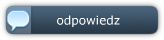


 Usuwamy część
Usuwamy część 




